3 способа заблокировать экран на YouTube во время просмотра видео на телефоне
Должно быть, вы случайно приостановили или пропустили видео YouTube во время просмотра на телефоне. Хотя это отвлекает, но также может привести к смущению, если следующее видео окажется безвкусным, пока вы находитесь на публике. Чтобы исправить это сегодня, в этом чтении мы обсудим, как заблокировать экран во время просмотра видео YouTube на вашем телефоне. А пока узнайте, как исправить показ рекламы на YouTube Premium.
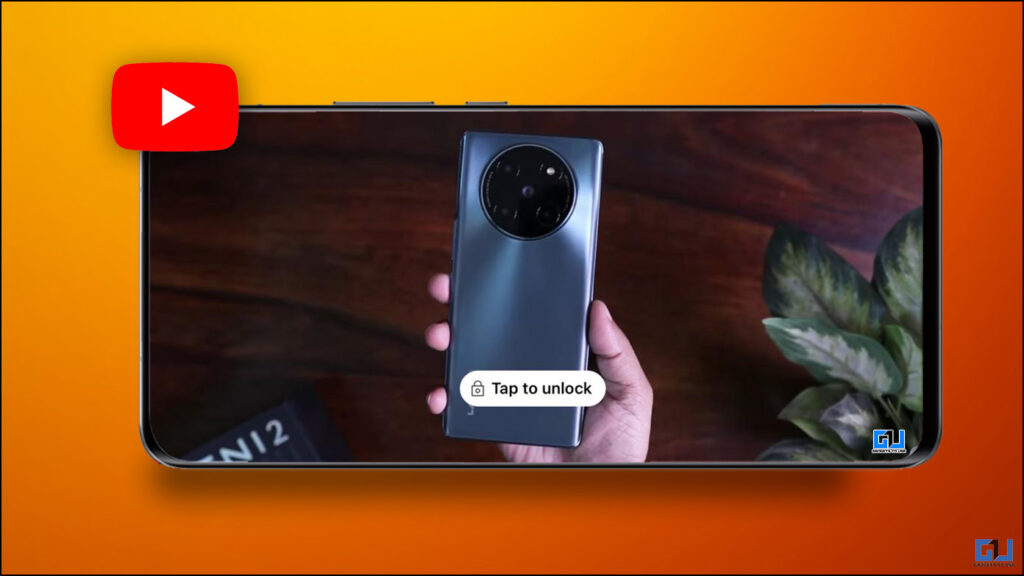
Как заблокировать экран YouTube во время воспроизведения видео?
MX Player стал популярным среди пользователей в Индии благодаря своим уникальным функциям, таким как жесты для управления громкостью и яркостью, а также простой возможности блокировки экрана для предотвращения случайных прикосновений, поскольку они предлагают удобный и не отвлекающий процесс просмотра мультимедиа. Вы можете получить ту же самую простую функцию блокировки экрана на YouTube для более удобной и бесперебойной работы. Давайте рассмотрим, как заблокировать сенсорный экран при просмотре видео на YouTube.
Способ 1. Используйте официальное приложение YouTube.
Google выпустила официальное обновление мобильного приложения, которое добавляет новую функцию на экран блокировки во время воспроизведения видео. Вот как его использовать.
Программы для Windows, мобильные приложения, игры - ВСЁ БЕСПЛАТНО, в нашем закрытом телеграмм канале - Подписывайтесь:)
1. Запустите приложение YouTube (Андроид, iOS) на своем телефоне и воспроизведите видео, которое хотите посмотреть.
2. Войдите в полноэкранный режим, проведя пальцем по экрану или нажав кнопку раскрытия.
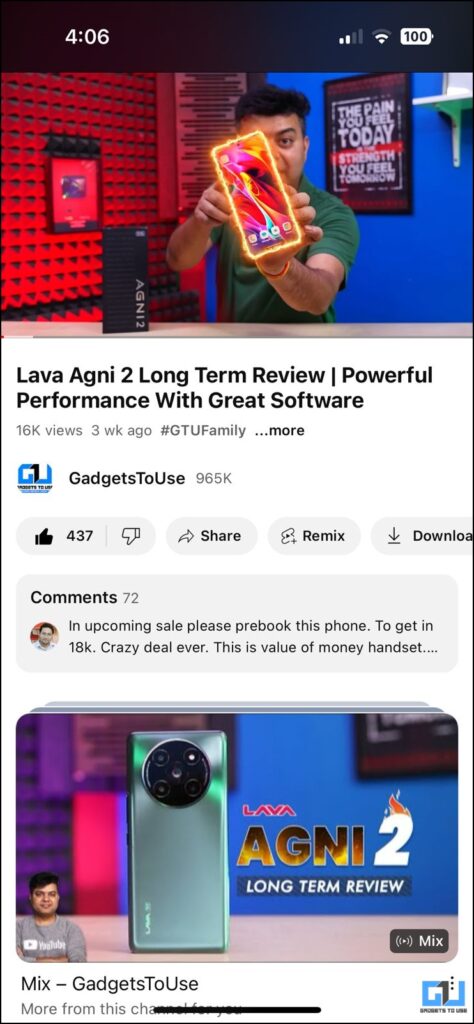
3. В полноэкранном режиме коснитесь значка «Настройки» и выберите «Экран блокировки».
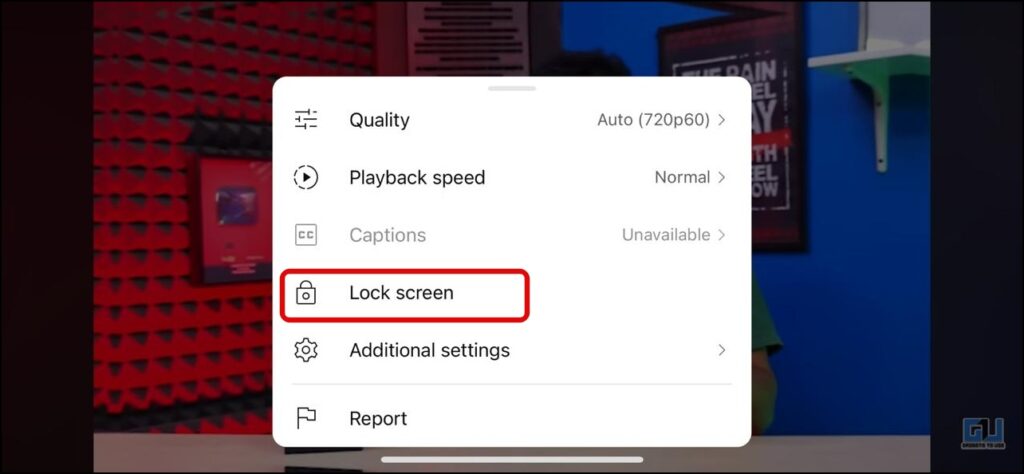
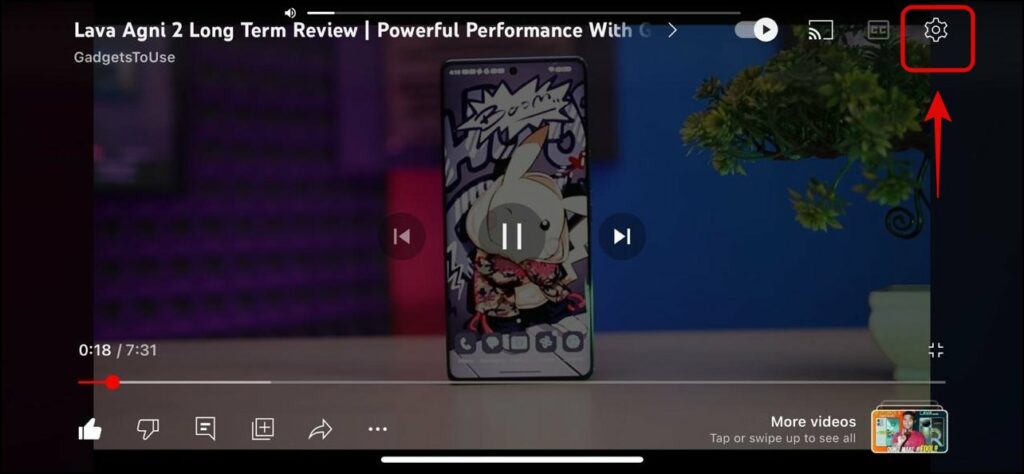
4. Это отключит сенсорное управление видеоплеером, предотвращая случайные касания.

5. Чтобы разблокировать экран, нажмите кнопку «Нажмите, чтобы разблокировать».
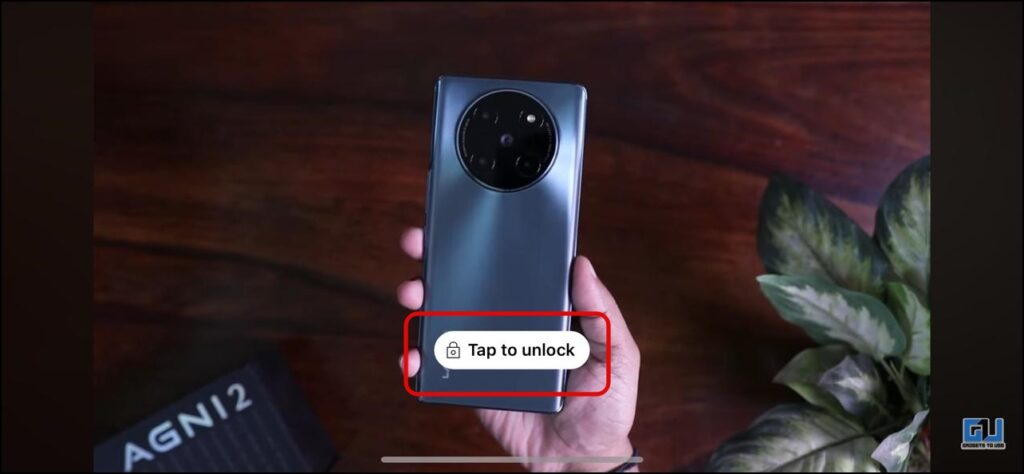
Способ 2. Используйте управляемый доступ на iOS
Хотя официальный метод блокировки экрана в приложении YouTube не работает в портретной ориентации, вы можете использовать режим управляемого доступа, который отключает сенсорное управление на вашем iPhone. С помощью управляемого доступа вы можете отключить сенсорный экран на своем iPhone в обеих ориентациях, то есть в горизонтальной и вертикальной.
1. Откройте «Настройки специальных возможностей» на вашем iPhone и выберите «Гид-доступ».
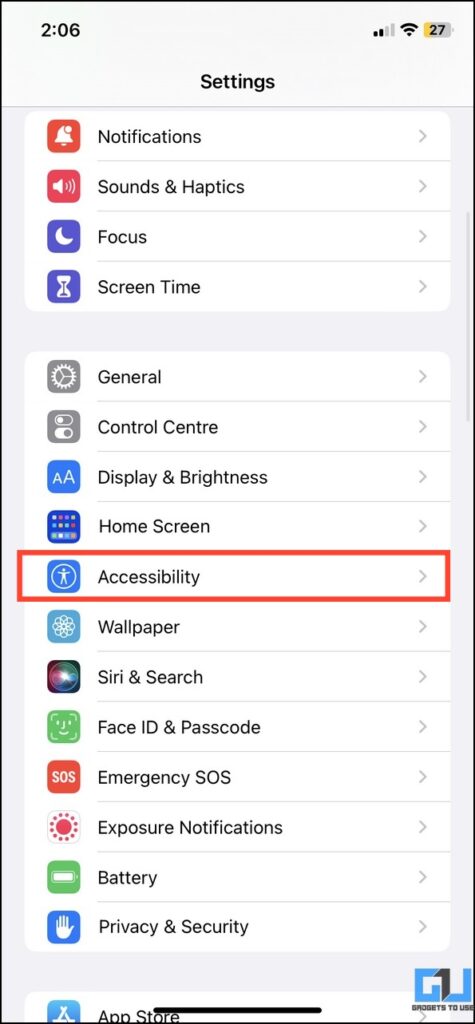
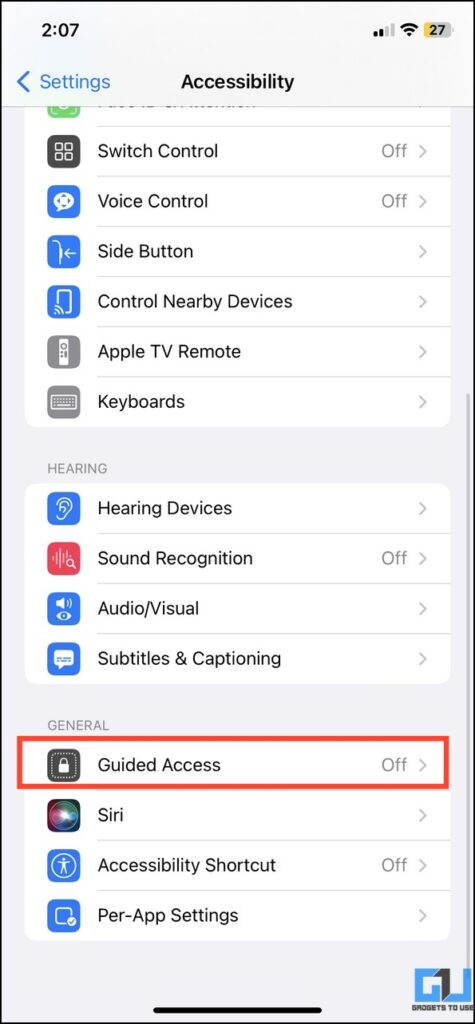
2. Настройте пароль разблокировки в настройках пароля.
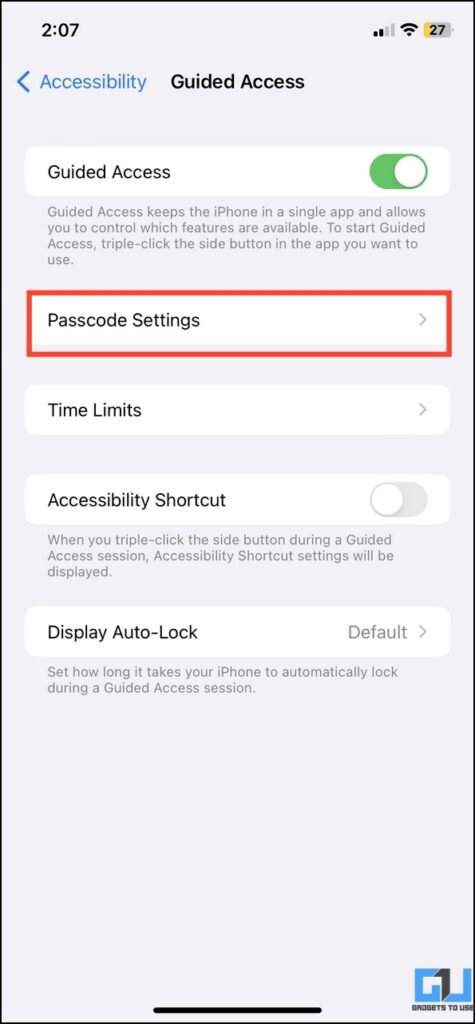
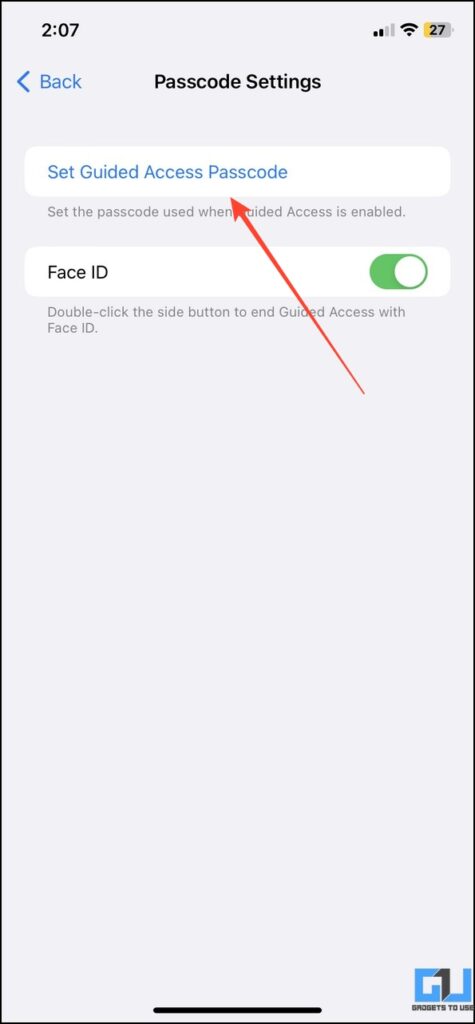
3. Теперь воспроизведите видео YouTube, которое хотите посмотреть, и трижды нажмите боковую кнопку.

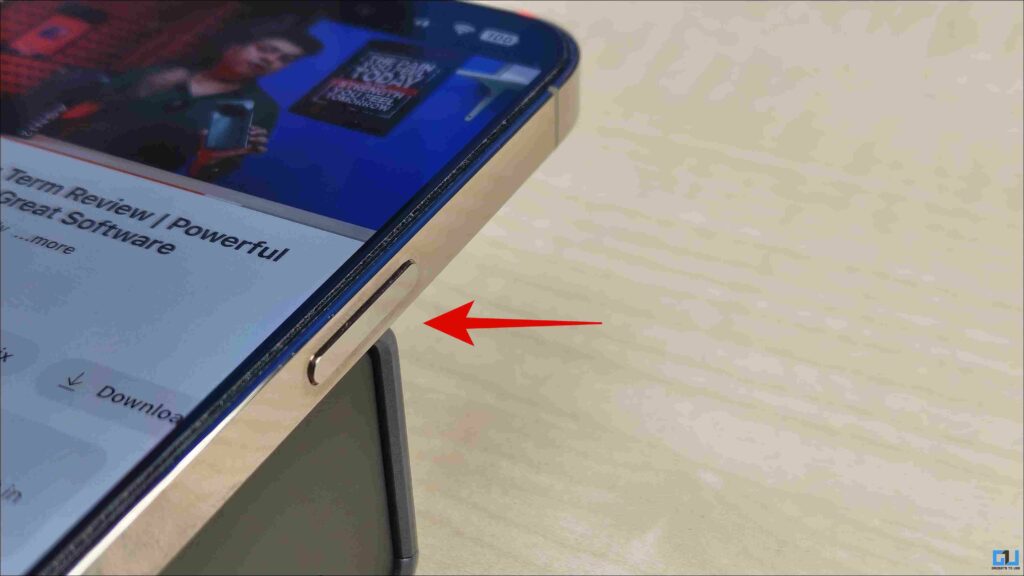
4. Нарисуйте круг там, где вы хотите отключить сенсорный ввод, и нажмите «Старт».
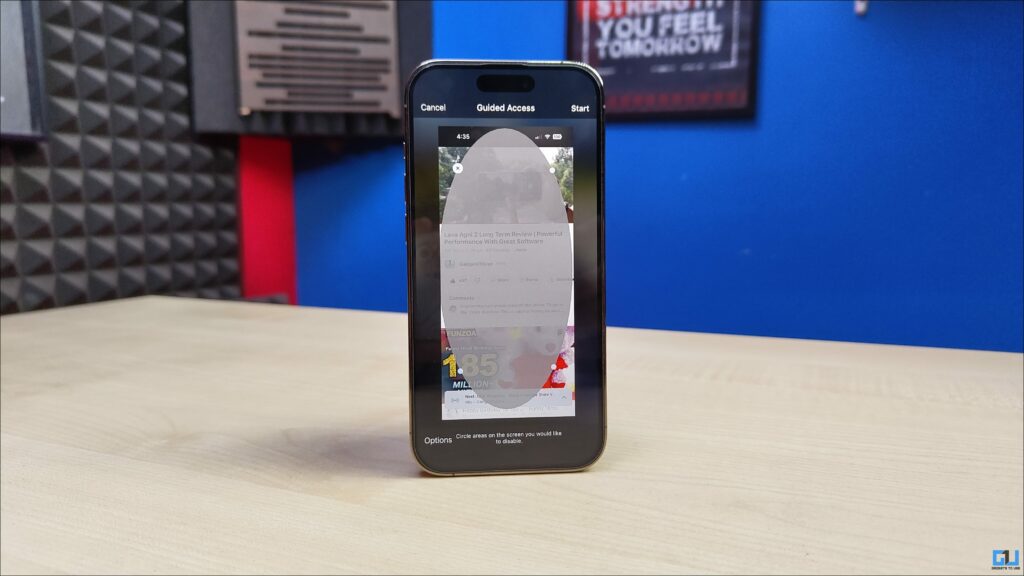
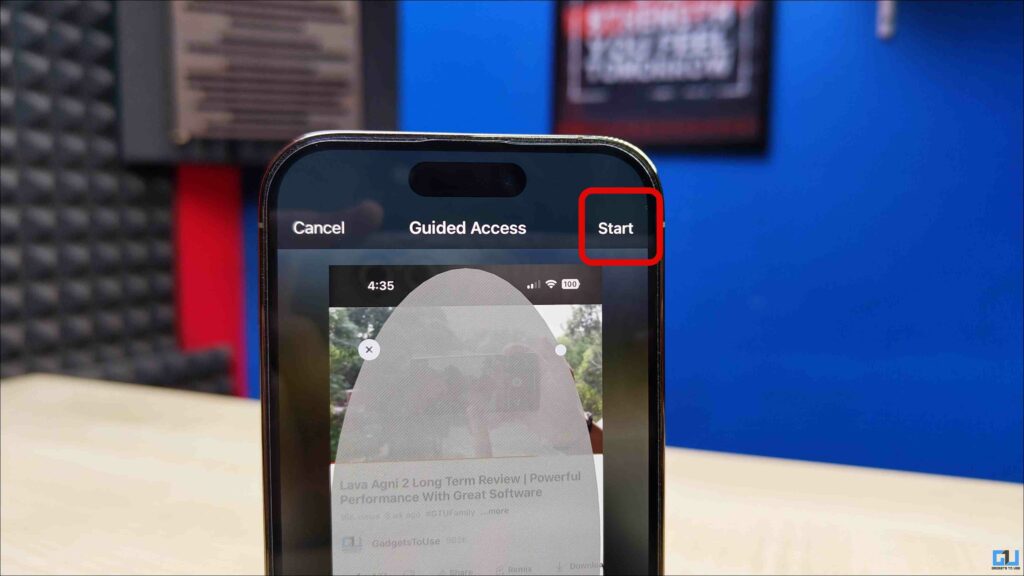
Или вы можете полностью отключить сенсорный экран в меню параметров.
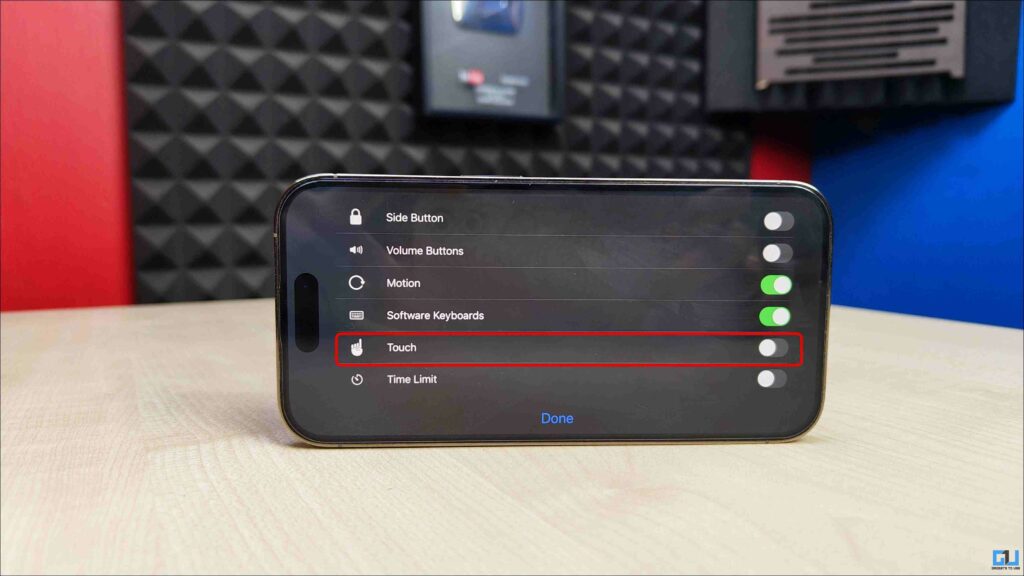
5. Чтобы снова включить сенсорное управление, трижды нажмите боковую кнопку и введите пароль.

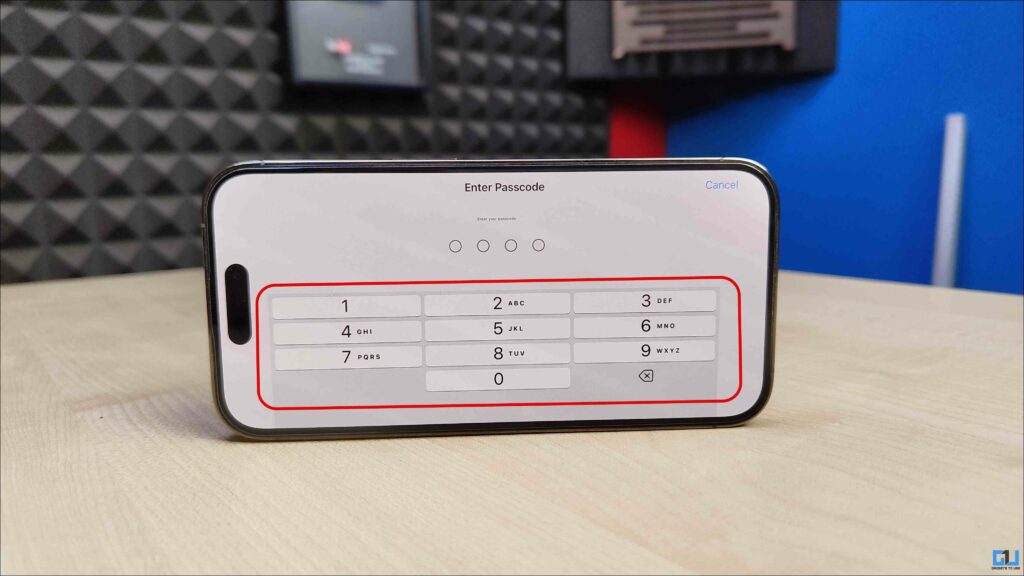
Способ 3 – отключить сенсорный экран на Android
На Android вы можете использовать стороннее приложение, чтобы отключить сенсорный ввод на смартфоне во время просмотра видео на YouTube. Одним из таких приложений является Touch Lock. Вот как вы можете его использовать.
1. Установите Touch Lock – приложение для блокировки экрана из магазина Google Play.
2. Настройте графический ключ в качестве дополнительного уровня проверки, чтобы отключить блокировку (необязательно) и завершить настройку.
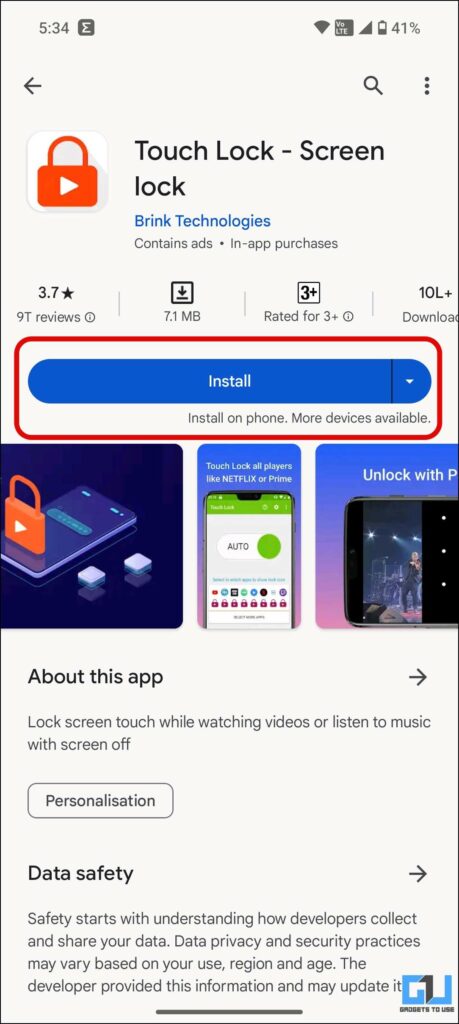
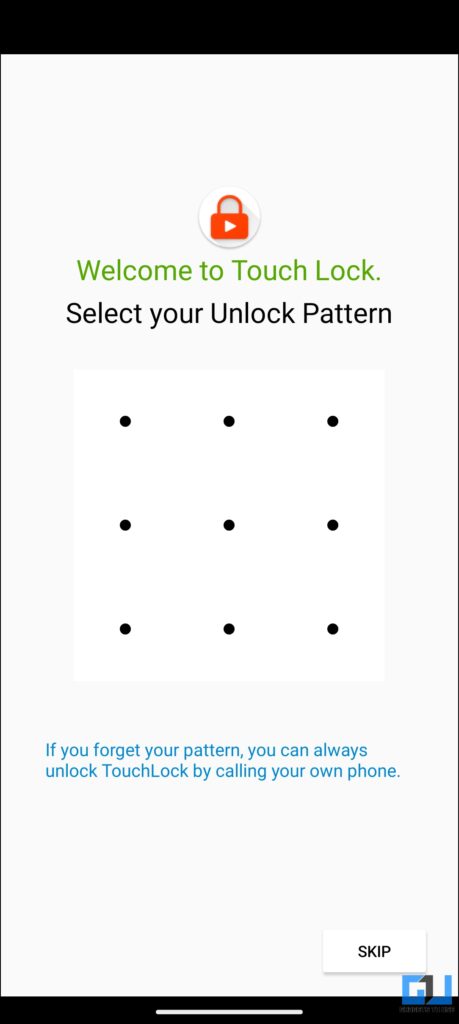
3. Разрешите необходимые разрешения, например доступ к уведомлениям и их отображение поверх других приложений.
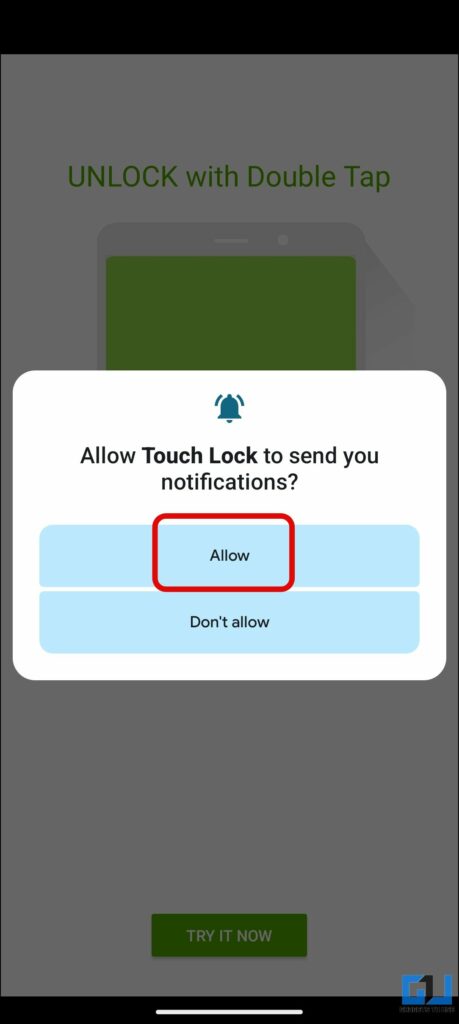
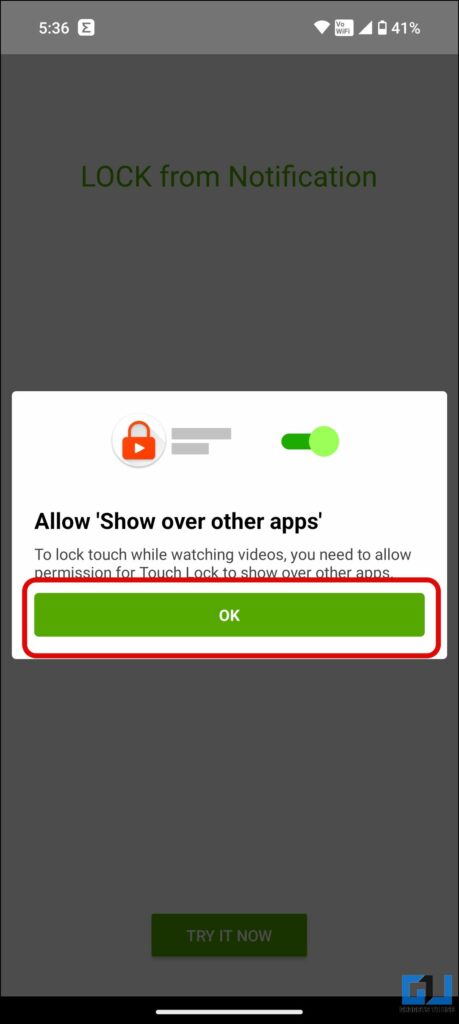
4. Теперь воспроизведите видео на YouTube, закройте центр уведомлений и нажмите Touch Lock.
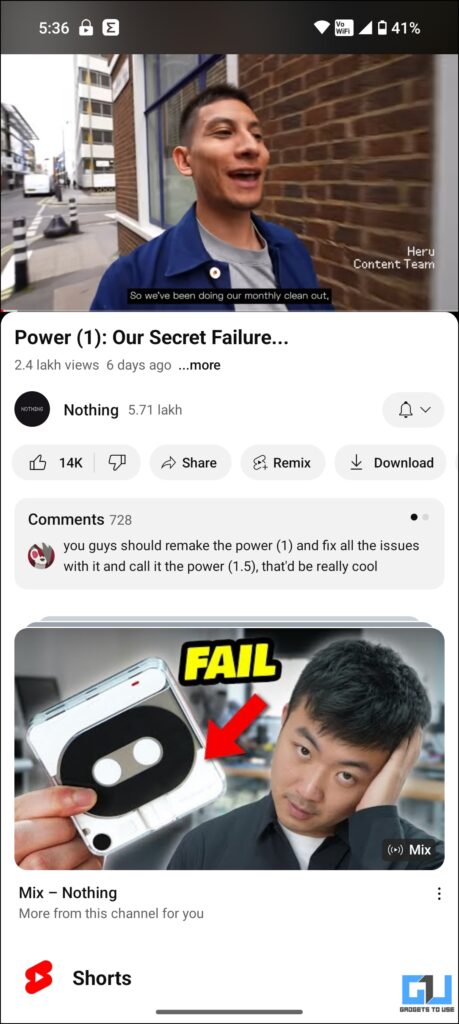
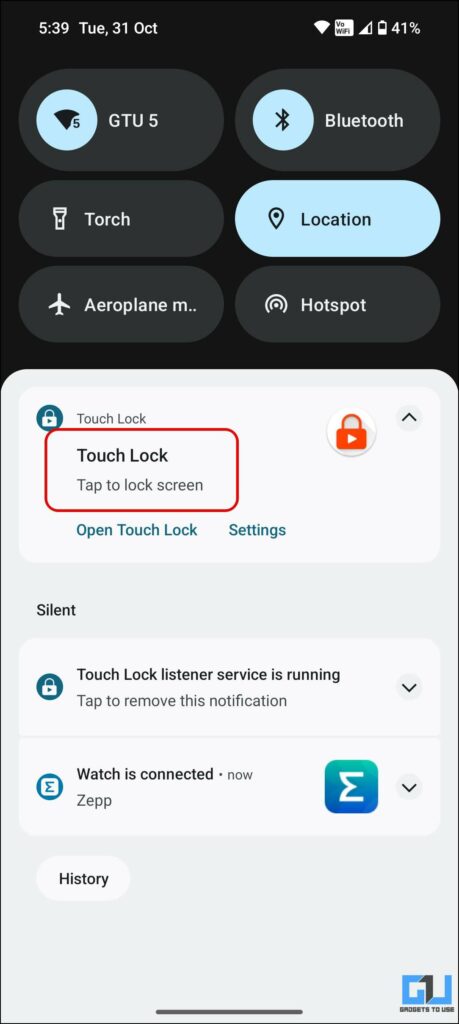
5. Это заблокирует элементы управления видеоплеером в приложении. Дважды коснитесь значка замка, чтобы разблокировать его, и снова активируйте сенсорный экран. Дополнительный графический ключ потребуется, если вы настроили графический ключ на втором шаге.
Программы для Windows, мобильные приложения, игры - ВСЁ БЕСПЛАТНО, в нашем закрытом телеграмм канале - Подписывайтесь:)
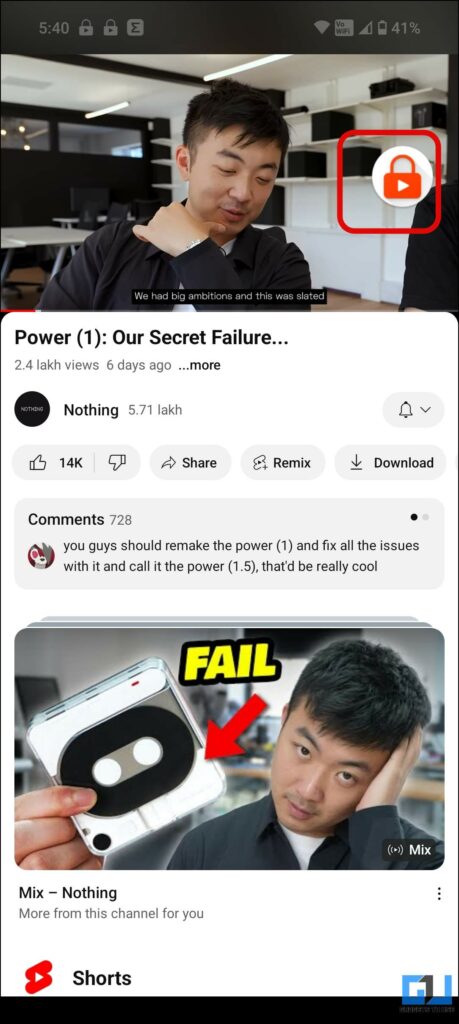
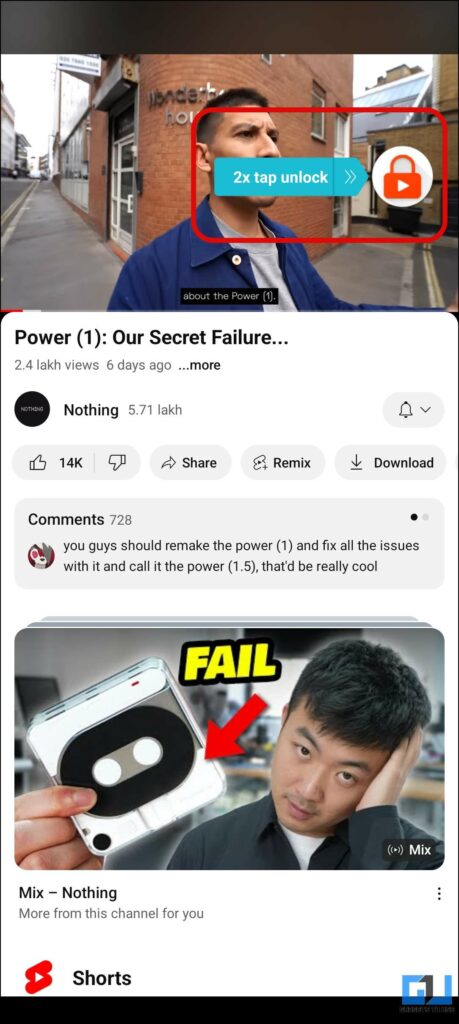
Подведение итогов
Итак, это три способа заблокировать экран во время просмотра видео на YouTube. Вы также можете воспроизводить видео YouTube на своих часах Apple Watch и включать водный режим, чтобы отключить сенсорное управление. Официальное обновление приложения YouTube распространяется для всех пользователей, но оно работает только в альбомном режиме. Два других метода могут пригодиться для отключения сенсорного экрана в портретном режиме. Оставайтесь с нами на GadgetsToUse, чтобы увидеть больше подобных чтений, и проверьте те, ссылки на которые приведены ниже.
Вас может заинтересовать следующее:
Вы также можете следить за нами, чтобы получать мгновенные технические новости по адресу Новости Google или чтобы получить советы и подсказки, обзоры смартфонов и гаджетов, присоединяйтесь к Группа Telegram GadgetsToUseили подпишитесь на ГаджетыИспользовать канал Youtube последние видеообзоры.